Ένα από τα πιο χρήσιμα χαρακτηριστικά των σημερινών έξυπνων ηχείων είναι η χρήση φωνητικών εντολών για τον έλεγχο των έξυπνων συσκευών γύρω από το σπίτι σας. Τίποτα δεν συγκρίνεται με το να δίνεις εντολές όπως, "Alexa, σβήσε την τηλεόραση και ανάψε το φως της τραπεζαρίας" ή "Hey Google, βάλε τη θερμοκρασία στους 70 βαθμούς".
Περιεχόμενα
- Σύνδεση έξυπνων συσκευών με την Alexa
- Σύνδεση έξυπνων συσκευών με το Google Assistant
- Σύνδεση έξυπνων συσκευών με το Siri
Alexa, Βοηθός Google, και το Siri μπορούν να χειριστούν όλες αυτές τις εργασίες, αλλά πρέπει πρώτα να συνδέσετε τις οικιακές σας συσκευές στο ηχείο. Δείτε πώς μπορείτε να ρυθμίσετε το ηχείο του φωνητικού βοηθού σας ως έξυπνο οικιακό κέντρο και ποιες επιλογές ρύθμισης έχετε.
Προτεινόμενα βίντεο
Σύνδεση έξυπνων συσκευών με την Alexa

Σχετίζεται με
- Η κυβέρνηση των ΗΠΑ θα ξεκινήσει ένα νέο πρόγραμμα κυβερνοασφάλειας για έξυπνες οικιακές συσκευές το 2024
- Μπορεί ένα έξυπνο σύστημα καταιονισμού να σας βοηθήσει να καταναλώνετε λιγότερο νερό;
- Οι καλύτερες έξυπνες οικιακές συσκευές για το 2023
Βήμα 1: Πρώτα, ελέγξτε εάν η έξυπνη συσκευή σας είναι συμβατή με
Βήμα 2: Ρυθμίστε την έξυπνη οικιακή συσκευή σας και συνδέστε την στο ίδιο δίκτυο που έχετε
Βήμα 3: Ανοίξτε το
Βήμα 4: Λένε, "
Σημείωση:
Σύνδεση έξυπνων συσκευών με το Google Assistant
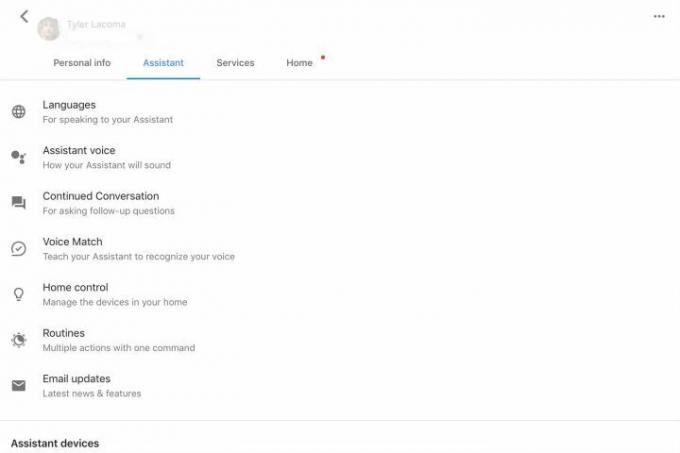
Βήμα 1: Ρυθμίστε την έξυπνη συσκευή σας και βεβαιωθείτε ότι είναι ενεργοποιημένη, καθώς και συνδεδεμένη στο ίδιο δίκτυο με τη δική σας
Βήμα 2: Θα πρέπει να δείτε δύο ενότητες εδώ, συσκευές και Δωμάτια. Βεβαιωθείτε ότι είστε στο συσκευές ενότητα και, στη συνέχεια, κάντε κλικ στο μεγάλο σύμβολο συν που λέει Προσθέστε τις έξυπνες συσκευές σας.
Βήμα 3: Το Assistant θα σας μεταφέρει τώρα σε μια πολύ μεγάλη λίστα με όλες τις έξυπνες συσκευές που υποστηρίζει. Μπορείτε να αναζητήσετε τη λίστα αλφαβητικά για τη συσκευή σας ή να την αναζητήσετε χρησιμοποιώντας τη λειτουργία αναζήτησης. Επιλέξτε τη σωστή συσκευή.
Βήμα 4: Η Google θα σας οδηγήσει πλέον στα βήματα σύνδεσης, ανάλογα με τη συσκευή που έχετε επιλέξει. Συνήθως σας ζητά να συνδεθείτε στον λογαριασμό σας στην πλατφόρμα της έξυπνης συσκευής και από εκεί αναλαμβάνει τη διαχείριση των πραγμάτων. Όταν έχετε μια επιλογή για να επιλέξετε Εγινε, επιλέξτε το για να τελειώσετε.
Βήμα 5: Είναι επίσης καλή ιδέα να μεταβείτε ξανά στην ενότητα Βοηθός, να βρείτε τη συσκευή σας και να της δώσετε ένα ψευδώνυμο που προτιμάτε να την αποκαλείτε όταν μιλάτε
Σύνδεση έξυπνων συσκευών με το Siri
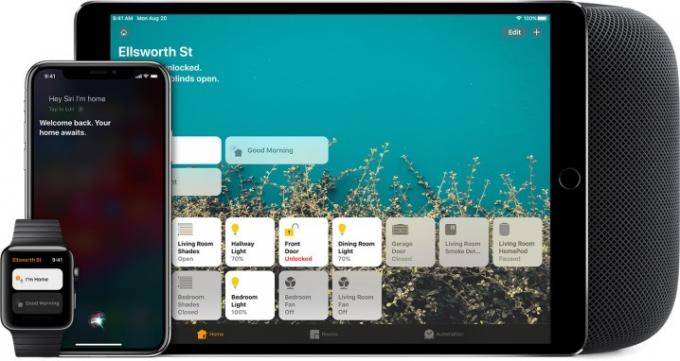
Εκτός από τις κινητές συσκευές Apple, το κύριο έξυπνο ηχείο που λειτουργεί με το Siri αυτή τη στιγμή είναι το HomePod (άλλα ηχεία έχουν εντολές μουσικής με δυνατότητα Siri, αλλά αυτό δεν σημαίνει ότι μπορείτε να ελέγχετε έξυπνες συσκευές με αυτά). Δείτε πώς μπορείτε να ρυθμίσετε τις συσκευές σας με το Siri.
Βήμα 1: Το Siri ελέγχει τις συσκευές μέσω του HomeKit, της πλατφόρμας έξυπνων συσκευών της Apple. Η έξυπνη συσκευή σας πρέπει να είναι συμβατή με το HomeKit για να λειτουργεί με το Siri, επομένως ελέγξτε το πρώτα. Εάν λειτουργεί με το HomeKit, ρυθμίστε τη συσκευή σας και συνδέστε την στο οικιακό σας δίκτυο για να ετοιμαστείτε.
Βήμα 2: Για να προσθέσετε αξεσουάρ, βεβαιωθείτε ότι έχετε την εφαρμογή Home διαθέσιμη σε μια συσκευή iOS (η εφαρμογή Home ενσωματώνεται επίσης με το HomePod, επομένως αυτό ρυθμίζει συσκευές και για αυτό το ηχείο). Ανοίξτε την εφαρμογή και επιλέξτε Προσθήκη αξεσουάρ, το εικονίδιο με το σύμβολο συν.
Βήμα 3: Χρησιμοποιήστε την κάμερα στη συσκευή σας iOS για να σαρώσετε τον κωδικό HomeKit στην έξυπνη συσκευή σας (είναι 8 ψηφία και πρέπει να φέρει ετικέτα). Ορισμένες συσκευές ενδέχεται να χρησιμοποιούν έναν κωδικό QR. Τα παλαιότερα iPhone ενδέχεται να συνδεθούν με NFC, επομένως το να κρατάτε αυτά τα τηλέφωνα κοντά στη συσκευή θα πρέπει να λειτουργεί.
Βήμα 4: Κοιτάξτε την εφαρμογή σας μέχρι να εμφανιστεί το μοντέλο αξεσουάρ και επιλέξτε. Η εφαρμογή Home μπορεί να σας ζητηθεί Προσθήκη αξεσουάρ στο δίκτυο, οπότε σίγουρα θα το επιτρέψετε επίσης.
Βήμα 5: Ονομάστε το αξεσουάρ σας με ένα εύκολο, αξιομνημόνευτο όνομα και αντιστοιχίστε το σε ένα δωμάτιο εάν θέλετε. Όταν τελειώσετε με τα πάντα, επιλέξτε Εγινε. Τώρα θα πρέπει να μπορείτε δώστε στο Siri μια σειρά από εντολές συσκευής, ανάλογα με το αξεσουάρ σας.
Συστάσεις των συντακτών
- Η καλύτερη τεχνολογία έξυπνου σπιτιού για τον κοιτώνα σας
- 5 cool έξυπνα οικιακά gadget για το καλοκαίρι του 2023
- Οι καλύτερες συμβουλές, κόλπα και πασχαλινά αυγά Google Home
- Τα καλύτερα έξυπνα ηχεία Amazon Alexa
- Αξίζει μια συνδρομή Roku Smart Home;
Αναβαθμίστε τον τρόπο ζωής σαςΤο Digital Trends βοηθά τους αναγνώστες να παρακολουθούν τον γρήγορο κόσμο της τεχνολογίας με όλα τα τελευταία νέα, διασκεδαστικές κριτικές προϊόντων, διορατικά editorial και μοναδικές κρυφές ματιές.


